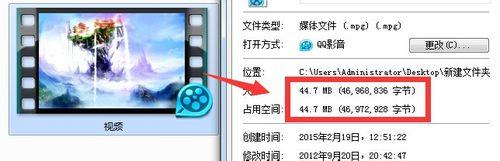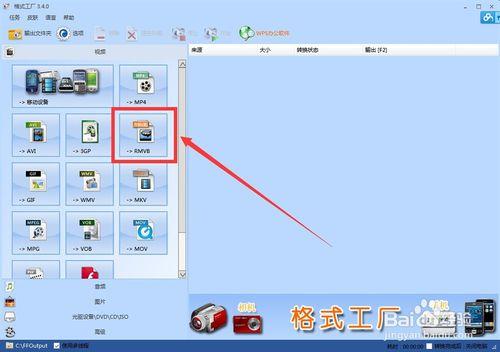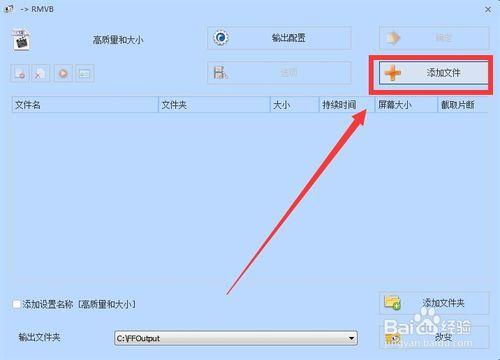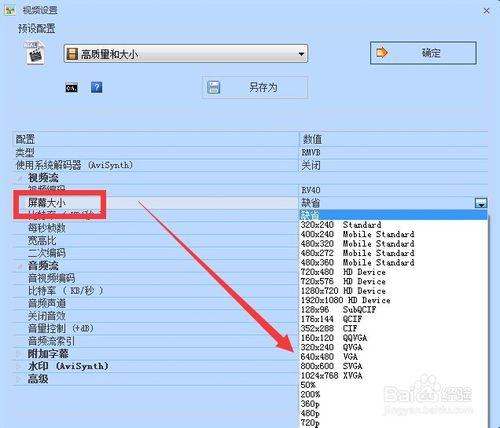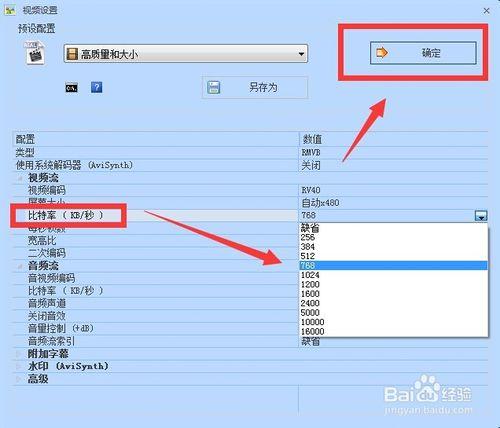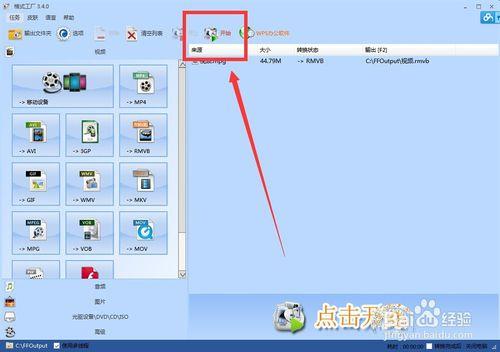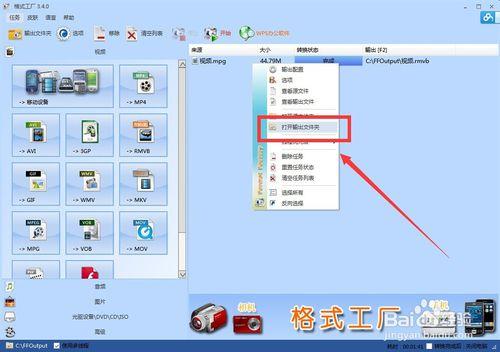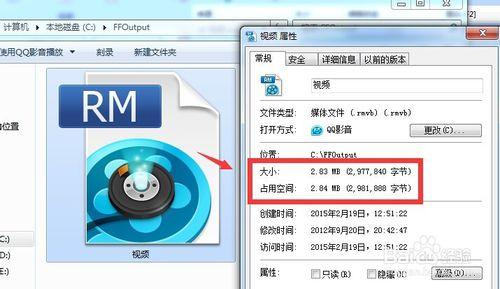視訊體積太大的話,不僅佔用電腦容量,如果是要上傳到自己的網站,也會佔用有限的網站空間容量。為了解決視訊體積過大給小夥伴們帶來的諸多不便,我在這裡介紹一個簡單的方法來壓縮視訊體積,小夥伴們,要好好學哦。
工具/原料
格式工廠
電腦
方法/步驟
首先右擊你的視訊檔案,然後選擇屬性,看一下你的視訊體積有多大。我再這裡用一個體積為44.7M的視訊為例子。
然後開啟格式工廠,還沒有格式工廠的小夥伴去百度搜一搜,先下載一個吧。開啟格式工廠之後,選擇rmvb格式,作為轉換視訊之後的格式。有小夥伴就問了,為什麼呢?因為呀,rmvb格式的視訊,不僅體積小,而且轉換後,畫質變化很小,不像有些視訊格式,轉換完體積是小了,可是視訊畫面變得特別模糊,不爽。
等選擇rmvb格式之後,小夥伴們再在介面右上角找到那個如圖所示的“新增檔案”的按鈕,點選它。接著選擇你需要壓縮的視訊檔案,選中後點擊開啟即可。
新增完自己需要轉換格式的視訊檔案後,小夥伴們再用自己的滑鼠來點選大概介面上方中間的“輸出配置”按鈕。
在輸出配置的視窗中,找到螢幕大小一項,在對應的右側,開啟下拉選單,這裡有很多尺寸引數可以選擇,選哪個呢?告訴你吧,尺寸越小的,轉換後視訊體積也就會越小,但是考慮到畫質不能太差,所以選一個合適的尺寸就可以了,例如480P,意思是讓視訊寬度縮小到480畫素。
在視訊大小的下一個選項,是位元率(KB/秒),對應下拉選單也有很多引數從小到大排列。和視訊大小的引數類似,數值越小,視訊體積就越小,綜合考慮,選擇768就可以了。接著點選右上角的確定按鈕,完成設定。
再次點選確定按鈕的按鈕之後,小夥伴們就會回到格式工廠的開始介面,再點選上方的開始按鈕,開始轉換。
等待一會,我們的視訊轉換完成了,接著右擊列表中的視訊,選擇開啟輸出檔案,如圖。
最後小夥伴們就可以看到壓縮後的視訊檔案了,現在再來看一下它的體積,只有2.83M了,壓縮率還挺高。要不,小夥伴們,也試試看吧。